win10 컴퓨터에서 소리가 나지 않고 작은 스피커에 줄이 그어져 있으면 어떻게 해야 합니까? win10 스피커의 적십자 문제를 해결하기 위한 세부 단계
- PHPz앞으로
- 2024-02-13 18:36:181948검색
PHP Apple 편집자가 Win10 컴퓨터 스피커에서 소리가 나지 않고 빨간색 십자가가 나타나는 문제를 해결하는 자세한 단계를 소개합니다. Win10 컴퓨터를 사용하는 중에 갑자기 스피커에 빨간색 십자가가 나타나고 사운드가 출력되지 않는 경우 이는 몇 가지 일반적인 문제로 인해 발생할 수 있습니다. 걱정하지 마십시오. 아래에서는 이 문제를 해결하기 위한 몇 가지 세부 단계를 제공하고 정상적인 사운드 출력을 복원하는 데 도움이 되기를 바랍니다.
win10 스피커의 적십자 문제를 해결하는 자세한 단계
방법 1:
1 컴퓨터를 마우스 오른쪽 버튼으로 클릭하고 "관리"를 클릭하거나 WIN+R을 실행하고 services.msc를 입력하여 시스템 서비스 창을 엽니다. .
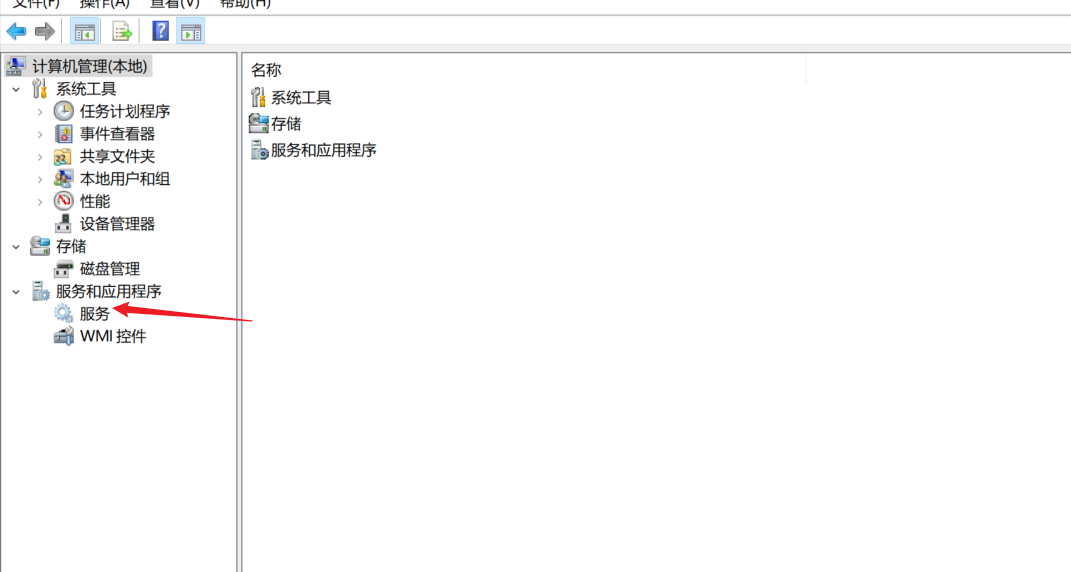
2. 서비스 옵션에서 Windows 오디오 및 Windows Audio Endpoint Builder 서비스를 찾아 시작을 클릭하고 해당 로그인 계정 정보를 확인하세요. Windows Audio Endpoint Builder 설정은 동일합니다.
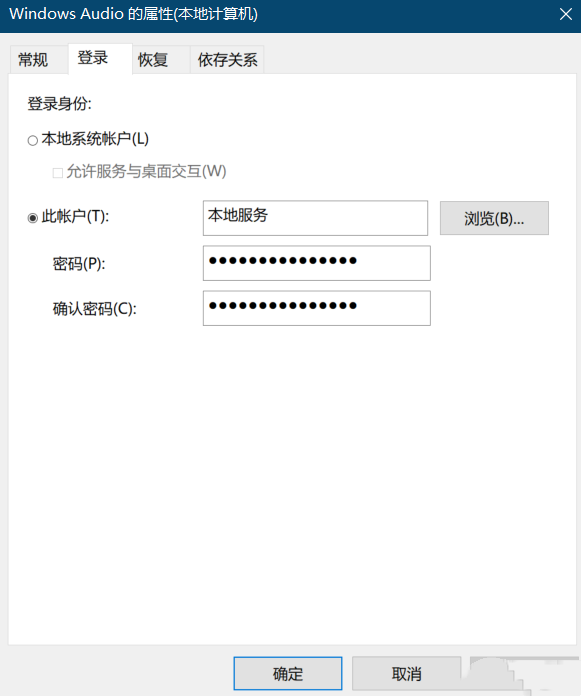
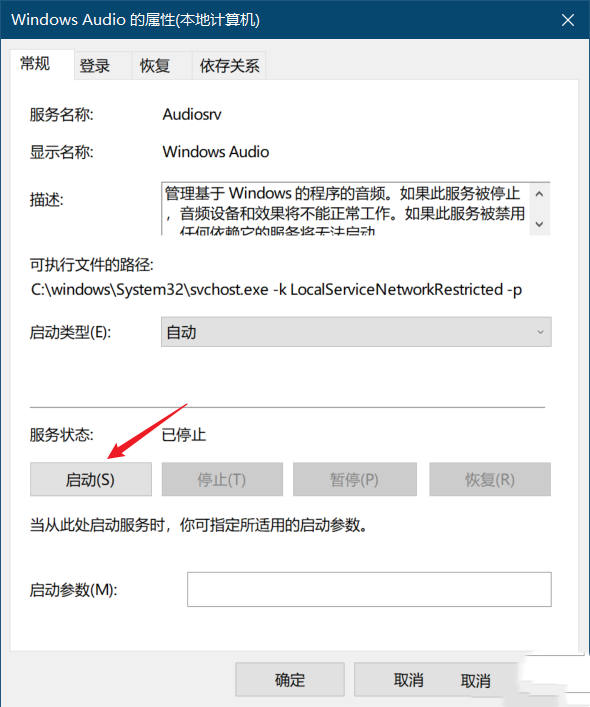
방법 2:
1 컴퓨터 관리 열기: 이 컴퓨터를 마우스 오른쪽 버튼으로 클릭하고 관리 옵션을 클릭합니다.
2. 장치 관리자 클릭: 창을 열고 왼쪽의 장치 관리자를 클릭합니다.
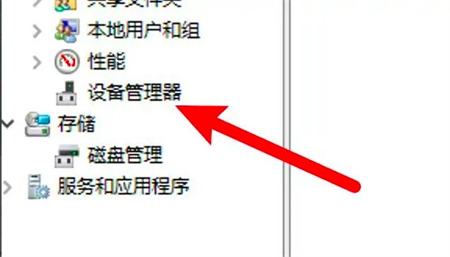
3. 사운드 카드 드라이버 업데이트: 사운드 아래에서 사운드 카드 장치를 마우스 오른쪽 버튼으로 클릭하고 드라이버 업데이트를 선택하면 사운드 아이콘이 정상적으로 표시됩니다.
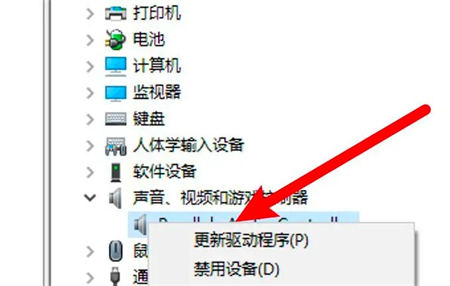
위 내용은 win10 컴퓨터에서 소리가 나지 않고 작은 스피커에 줄이 그어져 있으면 어떻게 해야 합니까? win10 스피커의 적십자 문제를 해결하기 위한 세부 단계의 상세 내용입니다. 자세한 내용은 PHP 중국어 웹사이트의 기타 관련 기사를 참조하세요!

